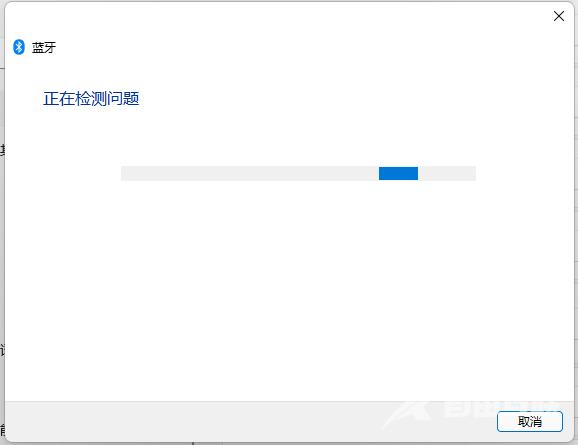蓝牙在我们的电脑中也是很重要的一个功能,但近期有小伙伴更新了系统后发现蓝牙驱动程序无法使用,那么遇到这个问题应该如何去解决呢?不要担心,下面自由互联小编就跟大家分
蓝牙在我们的电脑中也是很重要的一个功能,但近期有小伙伴更新了系统后发现蓝牙驱动程序无法使用,那么遇到这个问题应该如何去解决呢?不要担心,下面自由互联小编就跟大家分享一下遇到这种情况的解决办法,希望可以帮助到需要的小伙伴。
解决教程
1、右键点击任务栏上的开始图标,然后选择设置(也可以按 Win + i 打开)。
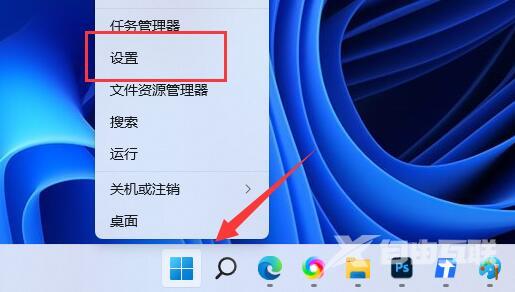
2、Windows 设置窗口,找到并点击疑难解答(建议的疑难解答、首选项和历史记录)。
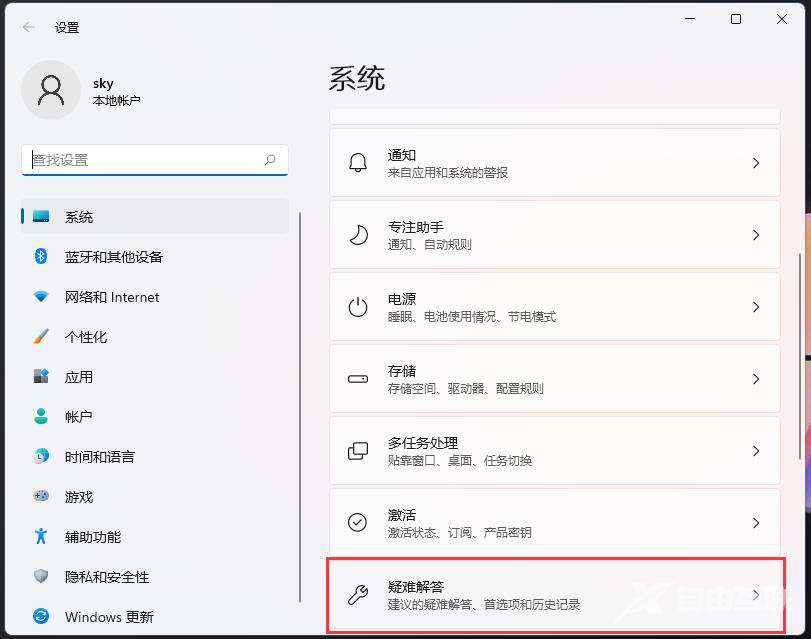
3、选项下,点击其他疑难解答。
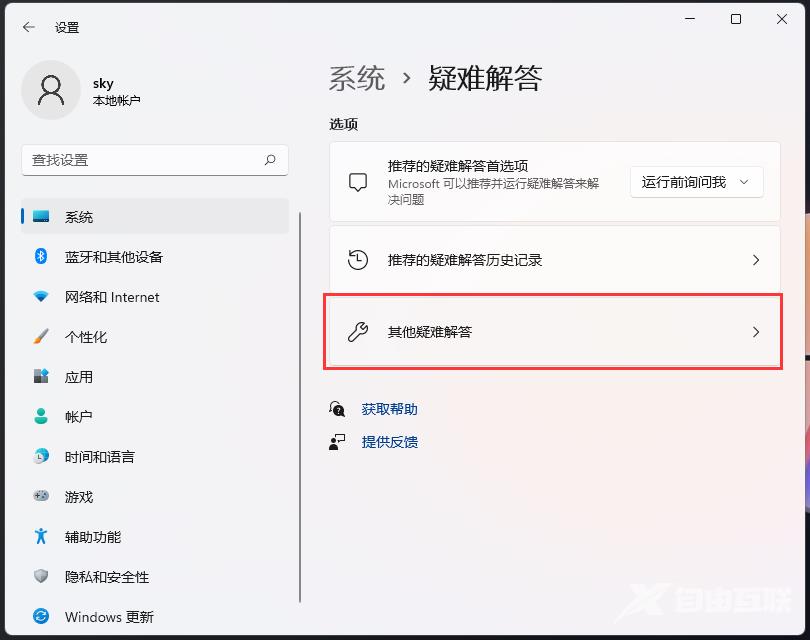
4、找到蓝牙这个项,点击运行。
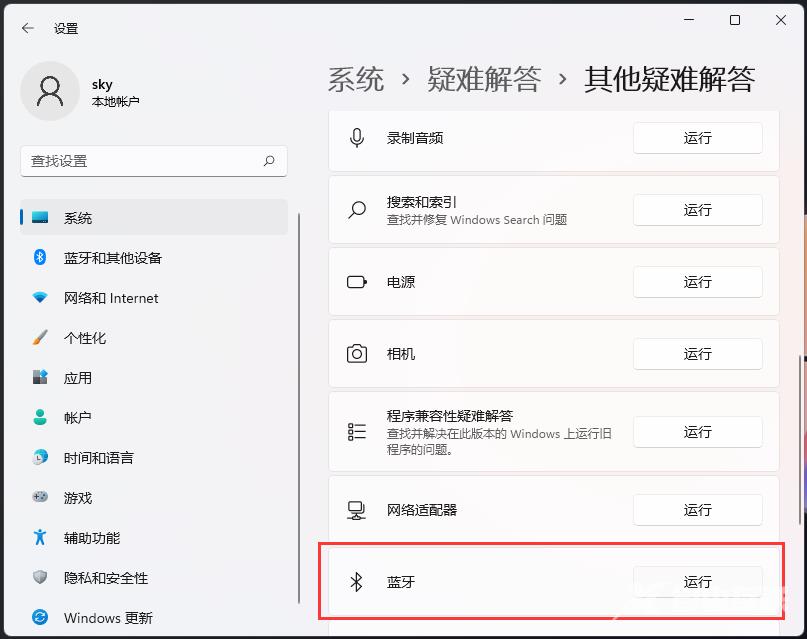
5、这时候,系统会检测蓝牙问题。